Chế độ an toàn trên máy Samsung là một tính năng hữu ích được thiết kế để giúp người dùng chẩn đoán và khắc phục các sự cố phần mềm. Khi điện thoại Samsung của bạn kích hoạt chế độ an toàn, nó tạm thời vô hiệu hóa tất cả các ứng dụng của bên thứ ba, cho phép thiết bị khởi động chỉ với các ứng dụng hệ thống cơ bản. Điều này rất cần thiết khi bạn cần khắc phục sự cố hoặc xác định nguyên nhân gây ra trục trặc. Bài viết này sẽ hướng dẫn bạn cách thoát chế độ an toàn trên máy Samsung một cách chi tiết và hiệu quả, giúp điện thoại của bạn trở lại trạng thái hoạt động bình thường, đảm bảo ổn định hệ thống mà không làm mất dữ liệu cá nhân. Nắm vững các phương pháp này sẽ giúp bạn chủ động quản lý thiết bị của mình và giải quyết các vấn đề phát sinh một cách nhanh chóng.
Chế Độ An Toàn Trên Samsung Là Gì? Tại Sao Nó Quan Trọng?
Chế độ an toàn trên Samsung, hay còn gọi là Safe Mode, là một trạng thái khởi động đặc biệt của hệ điều hành Android. Mục đích chính của nó là cung cấp một môi trường an toàn để người dùng có thể chẩn đoán và sửa chữa các vấn đề gây ra bởi các ứng dụng hoặc phần mềm không tương thích. Khi điện thoại của bạn hoạt động ở chế độ an toàn, chỉ các ứng dụng hệ thống và các dịch vụ cốt lõi mới được phép chạy. Điều này giúp loại trừ khả năng các ứng dụng của bên thứ ba đang gây ra sự cố, chẳng hạn như treo máy, hao pin nhanh, hoặc xung đột phần mềm.Samsung, cùng với các nhà sản xuất điện thoại Android khác, tích hợp tính năng này để nâng cao khả năng tự phục hồi của thiết bị. Trong bối cảnh người dùng thường xuyên tải xuống nhiều ứng dụng từ các nguồn khác nhau, nguy cơ gặp phải ứng dụng độc hại hoặc không tương thích là rất cao. Chế độ an toàn chính là lá chắn bảo vệ, tạm thời vô hiệu hóa những yếu tố gây hại tiềm tàng. Việc hiểu rõ về chế độ này không chỉ giúp bạn khắc phục sự cố mà còn trang bị kiến thức để sử dụng điện thoại một cách an toàn và hiệu quả hơn. Đây là một công cụ không thể thiếu trong bộ giải pháp bảo trì thiết bị di động.
Nhận Biết Điện Thoại Samsung Đang Ở Chế Độ An Toàn
Khi điện thoại Samsung của bạn chuyển sang chế độ an toàn, có một dấu hiệu nhận biết rất rõ ràng. Dòng chữ “Chế độ an toàn” hoặc “Safe Mode” sẽ hiển thị ở góc dưới bên trái hoặc bên phải của màn hình. Dòng chữ này xuất hiện liên tục trên tất cả các màn hình và ứng dụng, giúp bạn dễ dàng nhận ra trạng thái hiện tại của thiết bị.
Ngoài ra, bạn cũng sẽ nhận thấy rằng hầu hết các ứng dụng mà bạn đã cài đặt từ Google Play Store hoặc các nguồn khác sẽ biến mất hoặc không thể truy cập được. Chỉ có các ứng dụng mặc định của Samsung và Google mới có thể mở và sử dụng. Điều này là minh chứng rõ ràng nhất cho việc các ứng dụng bên thứ ba đã bị vô hiệu hóa tạm thời. Nếu bạn không thể mở một ứng dụng yêu thích hoặc thấy điện thoại hoạt động khác thường kèm theo dòng chữ “Safe Mode”, đó là lúc bạn cần tìm hiểu cách thoát chế độ an toàn trên máy Samsung.
Các Cách Thoát Chế Độ An Toàn Trên Máy Samsung Chi Tiết
Việc thoát khỏi chế độ an toàn trên Samsung thường khá đơn giản, nhưng đôi khi có thể cần thử nhiều phương pháp khác nhau tùy thuộc vào nguyên nhân gây ra sự cố. Dưới đây là các phương pháp chi tiết giúp bạn đưa điện thoại trở lại trạng thái bình thường. Hãy thực hiện từng bước một cách cẩn thận để đạt hiệu quả cao nhất.
Khởi Động Lại Điện Thoại Đơn Giản
Phương pháp khởi động lại điện thoại là cách phổ biến và thường là hiệu quả nhất để thoát chế độ an toàn trên máy Samsung. Đây là bước đầu tiên mà bạn nên thử bởi nó có thể giải quyết hầu hết các vấn đề phần mềm tạm thời. Khi bạn khởi động lại, hệ điều hành sẽ tải lại toàn bộ các dịch vụ và ứng dụng, bao gồm cả những ứng dụng của bên thứ ba đã bị vô hiệu hóa.
Để thực hiện, bạn chỉ cần nhấn và giữ nút nguồn của điện thoại Samsung trong vài giây cho đến khi một menu tùy chọn xuất hiện trên màn hình. Trong menu này, bạn sẽ thấy các lựa chọn như “Tắt nguồn” (Power off), “Khởi động lại” (Restart) hoặc “Khởi động lại an toàn” (Safe Restart). Hãy chọn “Khởi động lại” (Restart). Sau khi chọn, điện thoại sẽ bắt đầu quá trình tắt rồi mở lại. Quá trình này thường mất khoảng 30 giây đến 1 phút. Khi điện thoại khởi động lại hoàn tất, dòng chữ “Chế độ an toàn” sẽ không còn xuất hiện, và tất cả các ứng dụng của bạn sẽ hoạt động trở lại bình thường. Nếu lần đầu không thành công, hãy thử lặp lại thao tác này một hoặc hai lần nữa.
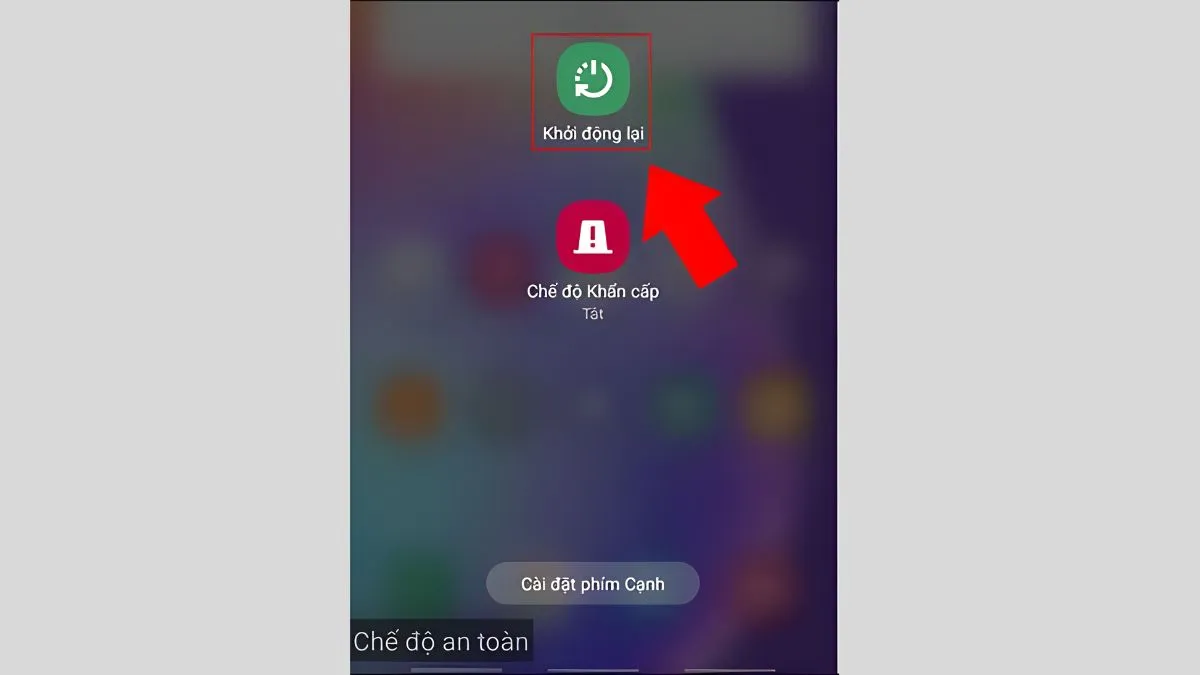 Người dùng khởi động lại điện thoại để thoát chế độ an toàn trên máy Samsung
Người dùng khởi động lại điện thoại để thoát chế độ an toàn trên máy Samsung
Kiểm Tra Và Tắt Chế Độ Từ Bảng Thông Báo
Trên một số mẫu điện thoại Samsung và phiên bản Android nhất định, khi chế độ an toàn được kích hoạt, một thông báo đặc biệt sẽ xuất hiện trên thanh trạng thái. Thông báo này thường hiển thị dòng chữ “Chế độ an toàn đã bật” hoặc một biểu tượng tương tự. Đây là một cách nhanh chóng để thoát khỏi chế độ này mà không cần phải thực hiện các thao tác phức tạp.
Để sử dụng phương pháp này, bạn chỉ cần vuốt từ cạnh trên màn hình xuống để mở bảng thông báo (Notification Panel). Sau đó, tìm kiếm thông báo có liên quan đến chế độ an toàn. Khi bạn chạm vào thông báo đó, điện thoại thường sẽ cung cấp tùy chọn để tắt hoặc khởi động lại thiết bị. Chọn tùy chọn khởi động lại. Việc này sẽ đưa điện thoại của bạn ra khỏi chế độ an toàn và trở lại trạng thái hoạt động bình thường sau khi quá trình khởi động lại hoàn tất. Nếu không thấy thông báo này, có thể điện thoại của bạn không hỗ trợ tùy chọn này hoặc đã bị vô hiệu hóa.
Sử Dụng Tổ Hợp Nút Nguồn Và Nút Âm Lượng
Trong một số trường hợp, việc khởi động lại thông thường có thể không đủ để thoát chế độ an toàn trên máy Samsung, đặc biệt nếu có vấn đề về phần mềm gây ra việc kích hoạt liên tục. Lúc này, việc sử dụng tổ hợp phím cứng có thể là giải pháp hữu hiệu. Phương pháp này yêu cầu bạn tắt nguồn hoàn toàn thiết bị trước khi thực hiện.
Đầu tiên, hãy tắt điện thoại của bạn hoàn toàn bằng cách giữ nút nguồn và chọn “Tắt nguồn”. Đợi vài giây cho đến khi điện thoại tắt hẳn. Sau đó, bạn có thể thử một trong các tổ hợp phím sau:
- Nhấn giữ nút Nguồn và nút Giảm âm lượng cùng lúc: Giữ cả hai nút này cho đến khi logo Samsung xuất hiện. Sau khi logo xuất hiện, thả các nút ra.
- Nhấn giữ nút Nguồn và nút Tăng âm lượng cùng lúc: Nếu tổ hợp trên không hiệu quả, hãy thử tổ hợp này. Tương tự, giữ cho đến khi logo Samsung hiển thị, sau đó thả tay.
Mỗi tổ hợp phím có thể có tác dụng khác nhau tùy thuộc vào dòng máy và phiên bản Android. Mục đích của việc này là để buộc điện thoại khởi động vào chế độ bình thường, bỏ qua quá trình tự động kích hoạt chế độ an toàn. Nếu thiết bị vẫn vào chế độ an toàn sau khi thử, có thể có vấn đề sâu hơn hoặc cần thử một phương pháp khác.
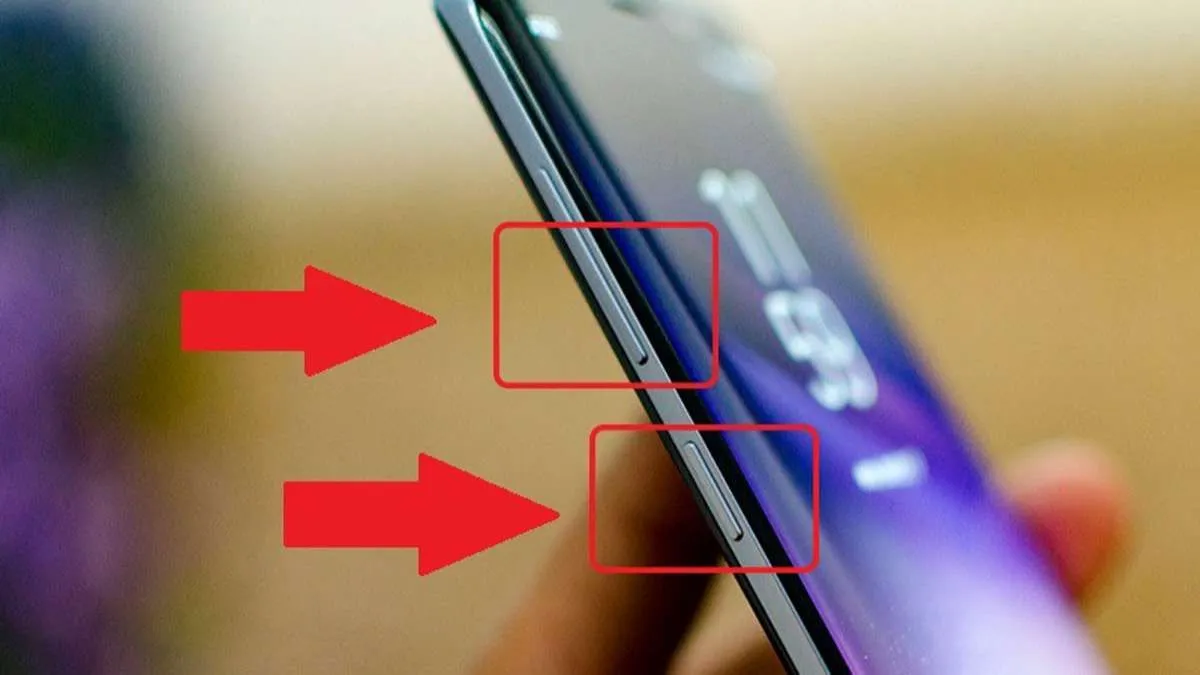 Thao tác tắt chế độ an toàn trên máy Samsung bằng cách nhấn giữ nút nguồn và nút âm lượng
Thao tác tắt chế độ an toàn trên máy Samsung bằng cách nhấn giữ nút nguồn và nút âm lượng
Gỡ Bỏ Ứng Dụng Không Tương Thích Gây Lỗi
Một trong những nguyên nhân phổ biến nhất khiến điện thoại Samsung vào chế độ an toàn là do một ứng dụng của bên thứ ba gây ra xung đột hệ thống. Khi bạn phát hiện điện thoại thường xuyên vào Safe Mode, việc gỡ bỏ ứng dụng này là cách khắc phục triệt để. Quá trình này cần được thực hiện khi điện thoại vẫn đang ở chế độ an toàn, vì nó cho phép bạn truy cập vào các ứng dụng đã cài đặt và vô hiệu hóa chúng.
Trước tiên, hãy xác định ứng dụng có thể là nguyên nhân. Thường là ứng dụng mới nhất bạn đã cài đặt trước khi sự cố xảy ra.
- Bước 1: Truy cập Cài đặt. Mở ứng dụng “Cài đặt” (Settings) trên điện thoại của bạn.
- Bước 2: Quản lý Ứng dụng. Cuộn xuống và tìm mục “Ứng dụng” (Apps) hoặc “Quản lý ứng dụng” (Application Manager), sau đó chọn “Danh sách ứng dụng” (App list).
- Bước 3: Tìm ứng dụng gây lỗi. Duyệt qua danh sách các ứng dụng đã cài đặt. Các ứng dụng của bên thứ ba sẽ có biểu tượng màu xám hoặc không thể mở được trong chế độ an toàn. Chọn ứng dụng mà bạn nghi ngờ gây ra vấn đề.
- Bước 4: Xóa dữ liệu và bộ nhớ đệm. Trong trang thông tin ứng dụng, chọn “Mức sử dụng dung lượng lưu trữ” (Storage usage). Sau đó, nhấn “Xóa dữ liệu” (Clear data) và tiếp theo là “Xóa bộ nhớ đệm” (Clear cache). Việc này có thể giải quyết vấn đề nếu lỗi chỉ do dữ liệu tạm thời bị hỏng.
 Giao diện quản lý dung lượng lưu trữ của ứng dụng để khắc phục chế độ an toàn trên máy Samsung
Giao diện quản lý dung lượng lưu trữ của ứng dụng để khắc phục chế độ an toàn trên máy Samsung
- Bước 5: Gỡ bỏ ứng dụng. Nếu việc xóa dữ liệu và bộ nhớ đệm không hiệu quả, bạn cần gỡ cài đặt ứng dụng đó. Quay lại trang thông tin ứng dụng và chọn “Gỡ cài đặt” (Uninstall). Xác nhận lựa chọn của bạn.
Sau khi gỡ bỏ ứng dụng nghi vấn, hãy khởi động lại điện thoại của bạn. Hy vọng rằng điện thoại sẽ khởi động vào chế độ bình thường mà không còn dấu hiệu của chế độ an toàn. Nếu vẫn còn, hãy thử gỡ bỏ các ứng dụng khác mà bạn đã cài đặt gần đây.
Khôi Phục Cài Đặt Gốc Cho Điện Thoại
Khôi phục cài đặt gốc, hay còn gọi là Factory Reset, là một biện pháp cuối cùng để thoát chế độ an toàn trên máy Samsung khi tất cả các phương pháp khác đều không hiệu quả. Phương pháp này sẽ xóa toàn bộ dữ liệu cá nhân, ứng dụng và cài đặt trên điện thoại, đưa thiết bị về trạng thái như khi xuất xưởng. Do đó, việc sao lưu dữ liệu quan trọng là cực kỳ cần thiết trước khi tiến hành.
- Bước 1: Sao lưu dữ liệu. Đảm bảo bạn đã sao lưu tất cả ảnh, video, danh bạ và các tài liệu quan trọng lên đám mây (Google Drive, Samsung Cloud) hoặc vào máy tính.
- Bước 2: Truy cập Cài đặt. Mở ứng dụng “Cài đặt” (Settings) trên điện thoại.
- Bước 3: Chọn Tài khoản và sao lưu. Cuộn xuống và tìm mục “Tài khoản và sao lưu” (Accounts and backup).
- Bước 4: Chọn Đặt lại. Cuộn xuống cuối cùng của màn hình và chọn “Đặt lại” (Reset).
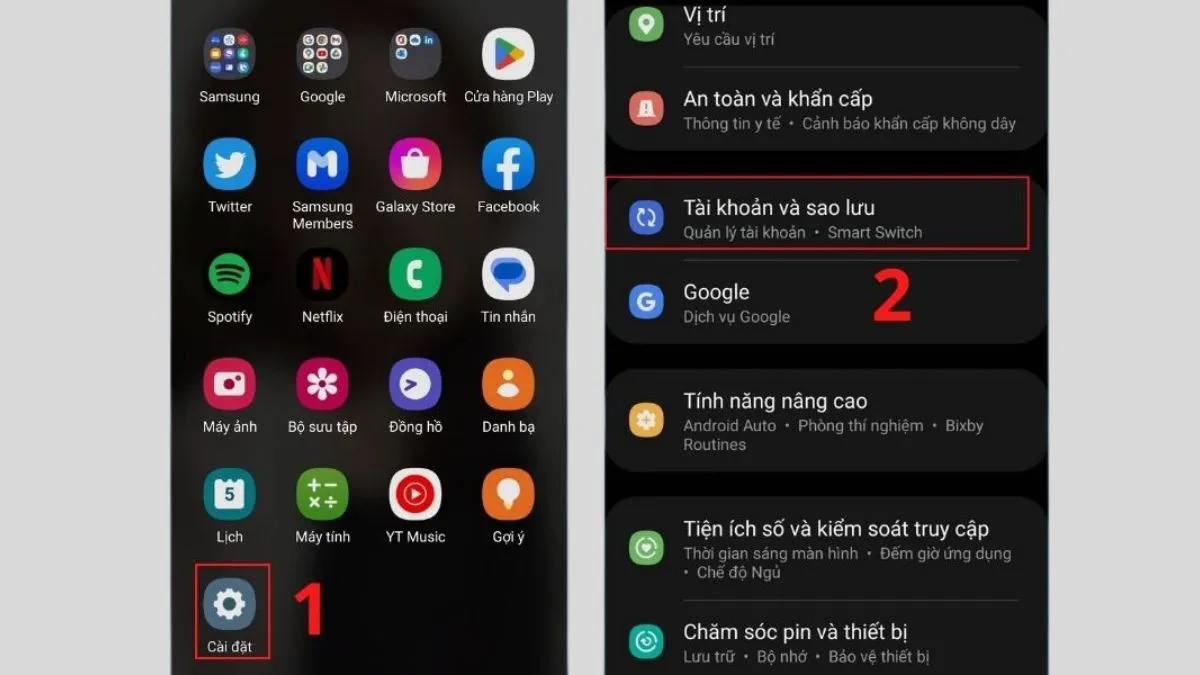 Menu Tài khoản và sao lưu trong cài đặt, bước đầu để khôi phục cài đặt gốc và thoát chế độ an toàn trên máy Samsung
Menu Tài khoản và sao lưu trong cài đặt, bước đầu để khôi phục cài đặt gốc và thoát chế độ an toàn trên máy Samsung
- Bước 5: Chọn Khôi phục cài đặt gốc. Trong menu Đặt lại, chọn “Khôi phục cài đặt gốc” (Factory data reset).
- Bước 6: Xác nhận Đặt lại. Đọc kỹ thông báo cảnh báo về việc xóa dữ liệu. Cuộn xuống và chọn “Đặt lại” (Reset).
- Bước 7: Nhập mã PIN. Bạn có thể sẽ cần nhập mã PIN, mẫu hình hoặc mật khẩu để xác nhận quá trình. Sau khi xác nhận, điện thoại sẽ bắt đầu quá trình khôi phục và khởi động lại.
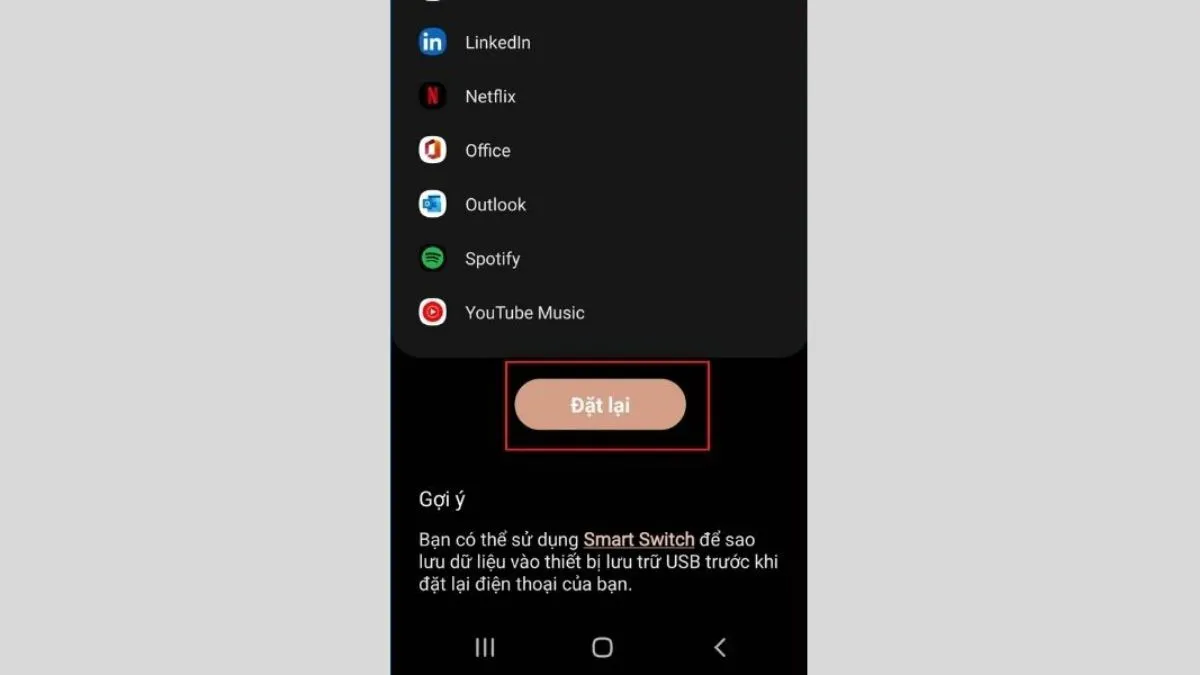 Xác nhận khôi phục cài đặt gốc trên điện thoại Samsung để thoát chế độ an toàn
Xác nhận khôi phục cài đặt gốc trên điện thoại Samsung để thoát chế độ an toàn
Sau khi khôi phục cài đặt gốc, điện thoại của bạn sẽ khởi động lại như một thiết bị mới. Bạn sẽ cần thiết lập lại mọi thứ và cài đặt lại các ứng dụng. Tuy nhiên, đây là cách hiệu quả nhất để loại bỏ bất kỳ vấn đề phần mềm nào đang khiến thiết bị bị kẹt trong chế độ an toàn.
Tháo Pin (Chỉ Dành Cho Các Mẫu Cũ)
Phương pháp tháo pin điện thoại Samsung là một kỹ thuật cổ điển, chỉ áp dụng cho những mẫu điện thoại có pin rời. Trong những năm gần đây, hầu hết các điện thoại Samsung đều có thiết kế nguyên khối với pin không thể tháo rời bởi người dùng thông thường. Tuy nhiên, nếu bạn đang sử dụng một mẫu điện thoại Samsung cũ hơn với pin có thể tháo rời, đây có thể là một cách nhanh chóng để buộc thiết bị khởi động lại hoàn toàn và thoát khỏi chế độ an toàn.
Để thực hiện, trước tiên hãy tắt nguồn điện thoại của bạn hoàn toàn. Sau đó, cẩn thận tháo vỏ sau của máy và lấy pin ra khỏi khe cắm. Đợi khoảng 30 đến 60 giây để đảm bảo mọi điện tích còn lại trong thiết bị được giải phóng. Sau đó, lắp lại pin vào vị trí cũ và đóng vỏ máy lại. Cuối cùng, nhấn nút nguồn để bật điện thoại. Quá trình này thường sẽ buộc hệ thống khởi động lại sạch, loại bỏ mọi trạng thái lỗi có thể khiến thiết bị bị kẹt trong Safe Mode. Tuy nhiên, Sforum không khuyến khích phương pháp này trên các thiết bị hiện đại vì việc tự ý tháo lắp có thể gây hỏng hóc hoặc mất bảo hành.
Vì Sao Không Thoát Được Chế Độ An Toàn Trên Samsung? Cách Khắc Phục
Việc không thể thoát chế độ an toàn trên máy Samsung sau khi đã thử các cách trên có thể là dấu hiệu của một vấn đề nghiêm trọng hơn. Có một vài nguyên nhân chính khiến điện thoại bị kẹt trong trạng thái này, và việc xác định đúng nguyên nhân là chìa khóa để khắc phục.
Một trong những lý do phổ biến là do nút cứng bị kẹt hoặc hỏng. Các nút như giảm âm lượng hoặc nút nguồn nếu bị kẹt có thể liên tục gửi tín hiệu đến điện thoại, khiến nó tự động khởi động vào chế độ an toàn mỗi khi được bật lên. Bạn có thể thử nhấn mạnh và thả các nút này để xem liệu chúng có bị kẹt hay không. Nếu các nút có dấu hiệu bị hỏng vật lý hoặc không phản hồi bình thường, đây có thể là nguyên nhân.
Lý do khác có thể là do lỗi phần mềm hệ thống nghiêm trọng hoặc hỏng hóc phần cứng. Nếu việc gỡ bỏ ứng dụng hay khôi phục cài đặt gốc không giải quyết được, có thể đã có lỗi trong hệ điều hành Android hoặc một thành phần phần cứng nào đó đang hoạt động sai. Ví dụ, một bộ phận cảm biến bị hỏng có thể gây ra tín hiệu không mong muốn, khiến máy nghĩ rằng cần phải vào chế độ an toàn.
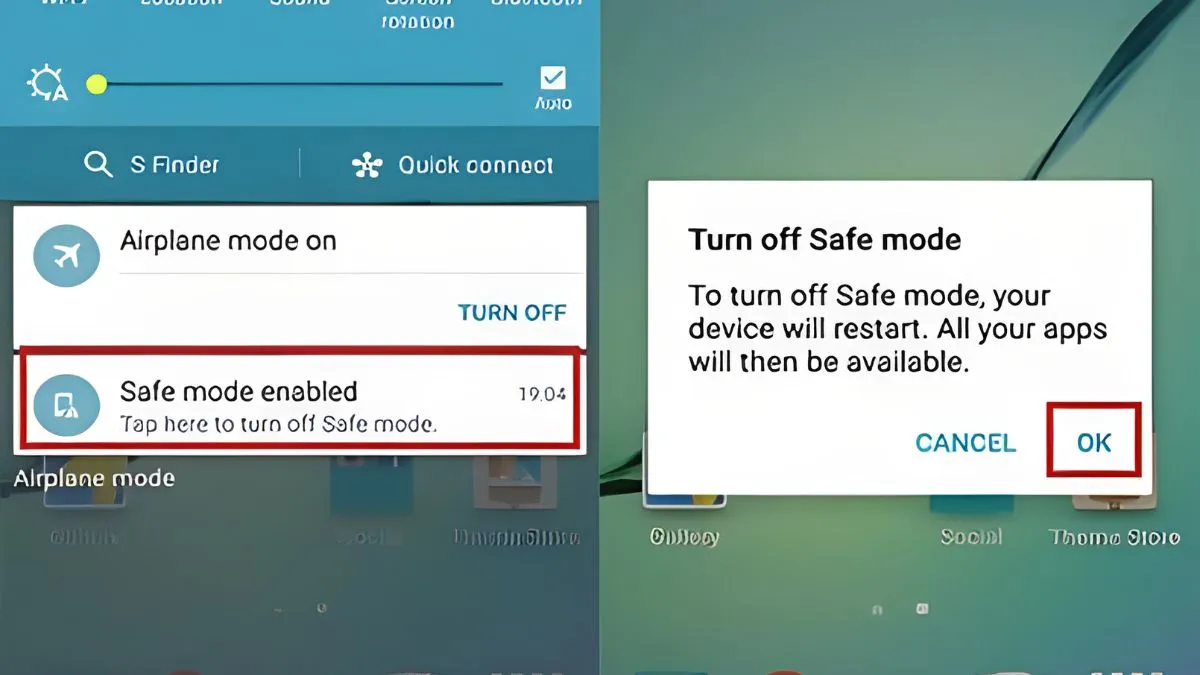 Người dùng đang gặp khó khăn khi không thoát được chế độ an toàn trên máy Samsung, cần tìm cách khắc phục
Người dùng đang gặp khó khăn khi không thoát được chế độ an toàn trên máy Samsung, cần tìm cách khắc phục
Cách khắc phục:
- Kiểm tra kỹ các nút cứng: Dùng tăm bông hoặc khí nén để làm sạch xung quanh các khe nút, đảm bảo không có bụi bẩn hay vật cản làm nút bị kẹt. Nhấn thử từng nút để kiểm tra độ nhạy và đàn hồi.
- Tham khảo ý kiến chuyên gia: Nếu các phương pháp tự khắc phục không hiệu quả, tốt nhất bạn nên mang điện thoại đến trung tâm bảo hành hoặc cửa hàng sửa chữa uy tín. Các kỹ thuật viên có kinh nghiệm sẽ có công cụ và kiến thức chuyên sâu để chẩn đoán chính xác vấn đề, có thể là lỗi phần cứng hoặc cần chạy lại phần mềm hệ thống (flash ROM) để khắc phục tình trạng này. Đừng cố gắng tự sửa chữa nếu bạn không có kinh nghiệm, điều này có thể gây hỏng hóc nghiêm trọng hơn cho thiết bị của bạn.
Những Lưu Ý Quan Trọng Sau Khi Thoát Chế Độ An Toàn
Sau khi đã thành công trong việc thoát chế độ an toàn trên máy Samsung, điều quan trọng là bạn cần thực hiện một số bước kiểm tra và phòng ngừa để đảm bảo điện thoại hoạt động ổn định và tránh lặp lại tình trạng này trong tương lai. Đây là giai đoạn hậu khắc phục, giúp bạn duy trì hiệu suất tốt nhất cho thiết bị.
Đầu tiên, hãy theo dõi hiệu suất của điện thoại trong vài ngày tiếp theo. Chú ý xem có bất kỳ dấu hiệu nào của sự cố tái phát không, chẳng hạn như máy chậm, treo, hao pin nhanh hoặc tự động khởi động lại. Nếu bạn đã gỡ bỏ một ứng dụng để thoát Safe Mode, hãy cân nhắc cài đặt lại ứng dụng đó một cách thận trọng nếu bạn thực sự cần. Hãy đảm bảo rằng ứng dụng đó được tải từ Google Play Store và có đánh giá tốt để giảm thiểu rủi ro.
Thứ hai, duy trì cập nhật phần mềm hệ thống. Samsung thường xuyên phát hành các bản cập nhật để vá lỗi, cải thiện hiệu suất và tăng cường bảo mật. Một hệ điều hành lỗi thời có thể là nguyên nhân gây ra các xung đột. Hãy truy cập “Cài đặt” > “Cập nhật phần mềm” để kiểm tra và cài đặt các bản cập nhật mới nhất.
Cuối cùng, hãy cẩn thận với các ứng dụng bạn cài đặt. Tránh tải ứng dụng từ các nguồn không xác định hoặc không đáng tin cậy. Luôn đọc các đánh giá và kiểm tra quyền truy cập mà ứng dụng yêu cầu trước khi cài đặt. Việc này giúp ngăn chặn các ứng dụng độc hại hoặc không tương thích gây ra vấn đề cho điện thoại của bạn. Bằng cách tuân thủ những lưu ý này, bạn không chỉ khắc phục được sự cố hiện tại mà còn bảo vệ thiết bị của mình khỏi những rắc rối tiềm ẩn.
Việc nắm vững cách thoát chế độ an toàn trên máy Samsung là kiến thức thiết yếu giúp bạn chủ động xử lý các tình huống bất ngờ. Từ việc khởi động lại đơn giản đến việc gỡ bỏ ứng dụng gây lỗi hay thậm chí khôi phục cài đặt gốc, mỗi phương pháp đều có vai trò riêng biệt trong việc đưa điện thoại trở lại trạng thái bình thường. Hãy luôn ưu tiên sao lưu dữ liệu trước khi thực hiện các bước can thiệp sâu, và đừng ngần ngại tìm kiếm sự trợ giúp chuyên nghiệp nếu mọi nỗ lực đều không mang lại hiệu quả. Chúc bạn thực hiện thành công và giữ cho chiếc điện thoại Samsung của mình luôn hoạt động ổn định.
Ngày Cập Nhật Mới Nhất: Tháng 10 25, 2025 by Cơ khí Quốc Cường

Chuyên gia cơ khí chính xác tại Cơ khí Quốc Cường – là một trong những công ty hàng đầu Việt Nam chuyên sâu về sản xuất, gia công cơ khí.
